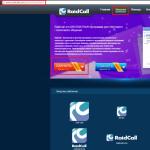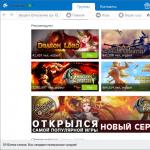Kaip išmokti naudotis el. paštu kompiuteryje. El. paštas. Kaip kiti dirba su el
El. paštas arba „el. paštas“, „muilas“ dabar yra privalomas vartotojo atributas internete. Jis naudojamas bendrauti su draugais ir bendražygiais, vesti dalykinę korespondenciją, siųsti nuotraukas, vaizdo įrašus ir dokumentus. O norint užregistruoti paskyrą socialiniuose tinkluose, internetiniuose žaidimuose, svetainėse ir forumuose reikalingas el.
Šiame straipsnyje sužinosite, kaip naudotis el. paštu, ir paaiškinsime, kaip sukurti paskyrą svetainėje .
Taigi pradėkime! Suteikiame garantiją – per 15-20 minučių turėsite savo el.
Paslaugų pasirinkimas
Visų pirma, turite nuspręsti, kurioje paslaugoje (svetainėje) norite sukurti pašto dėžutę. Verta paminėti, kad internete yra daugybė žiniatinklio išteklių, kurie siūlo lankytojams susikurti savo el. Kai kurie iš jų yra geresni, kiti yra prastesni saugumo ir naudojimo požiūriu.
Jei norite patys įsitikinti paslaugų įvairove, paieškos sistemoje įveskite „el. Ji suteiks jums bent šimtą ar dvi internetinio pašto paslaugas.
Tačiau kad nuo tyrimų ir paieškų neapsvaigtumėte, siūlome rinktis vieną iš žemiau siūlomų paslaugų. IT profesionalai ir paprasti vartotojai juos vienbalsiai pripažįsta geriausiais internete. Taigi jūs niekuo nerizikuojate. Priešingai, jūs gaunate 100% vartotojo patogumo garantiją.
Gerai žinomos įmonės „Yandex“ paslauga. Tinkamai ir stabiliai veikia nuo 2000 m., tai yra daugiau nei 15 metų. Jis turi patikimą apsaugą nuo šiukšlių siuntėjų ir piktų įsilaužėlių, bandančių pavogti konfidencialius duomenis iš pašto dėžučių. Nuskaito atsisiųstus failus Dr.Web antivirusiniu moduliu automatiniu režimu. Palaiko mašininį laiškų vertimą į įvairias užsienio kalbas, taip pat verčia užsienio žinutes į rusų kalbą. Visa informacija (laiškai) siunčiama šifruotais kanalais. Puikiai veikia kompiuteriuose, nešiojamuosiuose kompiuteriuose ir mobiliuosiuose įrenginiuose (išmaniuosiuose telefonuose, planšetiniuose kompiuteriuose). Rekomenduojama naudoti tiems, kurie daugiausia naudoja Runet ir aktyviai susirašinėja su rusakalbiais vartotojais.
Naršyklėje atidarykite pagrindinį žiniatinklio paslaugos puslapį - yandex.ru. Ir tada viršutiniame dešiniajame kampe spustelėkite „Pradėti paštą“.

Didžiulis interneto portalas. Vienas iš seniausių Runeto mieste, įkurtas 1998 m. Paskyros savininkas suteikia ne tik pašto dėžutę, bet ir prieigą prie įvairių paslaugų (žaidimų, pažinčių paslaugos, vaizdo įrašų, naujienų ir kt.). Su patogia sąsaja ir galingu šiukšlių filtru. Lengva valdyti. Jis tikrai patiks tiems, kurie neabejingi socialiniams tinklams ir nori aktyviai susirašinėti internete, peržiūrėti įvairų turinį (nuotraukas, vaizdo įrašus), išskyrus naudojant el.
Eikite į mail.ru puslapį ir viršutiniame kairiajame bloke po prisijungimo laukais spustelėkite nuorodą „Registracija paštu“.

gmail
„Google“ paslauga „užsienyje“. Jis turi daugybę vartotojo nustatymų ir funkcijų. Jis buvo paleistas 2004 m. balandžio 1 d. Patikimai apsaugotas nuo trečiųjų šalių trukdžių ir įsilaužimų, palaiko visus populiarius duomenų mainų protokolus. Įrengtas patogus valdymo skydelis. Galimybė kurti atsargines duomenų kopijas. Gmail paskyra ypač pravers tiems, kurie dažnai naudojasi užsienio interneto paslaugomis, taip pat kitomis Google paslaugomis (Žemėlapiai, Naujienos, Play Market, Kalendorius ir kt.).
Naršyklės adreso juostoje įveskite mail.google.com ir paspauskite enter. Atsidariusiame puslapyje spustelėkite mygtuką „Sukurti paskyrą“.

Na, o kaip su paslauga? Dabar pats laikas pradėti kurti paskyrą.
Paskyros registracija
Jei paslaugų apžvalgoje nepaspaudėte nuorodos, būtinai tai padarykite (žr. aprašymus aukščiau). Turime eiti į registracijos formą. Ar prieš save matote puslapį su anketos laukeliais? Tai yra tai, ko jums reikia šiuo metu.
Pašto dėžutės registravimo paslaugose taisyklės yra beveik vienodos, išskyrus keletą niuansų. Vadovaukitės šia instrukcija, kad teisingai įvestumėte visus reikiamus duomenis.
1. Eilutėse „Vardas“ ir „Pavardė“ galite nurodyti ir savo paso duomenis, ir slapyvardį. Viskas priklauso nuo elektroninio pašto naudojimo tikslo – verslo, pramogų, bendravimo su draugais.

2. Kai kurios pašto tarnybos prašo papildomai nurodyti gyvenamąją vietą, lytį, gimimo datą. Šiuose laukuose taip pat galite pasirinktinai nurodyti patikimą arba fiktyvią informaciją.

3. Prisijungimo vardas yra jūsų pašto dėžutės adresas. Jis turi būti unikalus. Gerai pagalvokite apie jo pavadinimą. Norėdami jį sudaryti, galite naudoti savo vardą ir pavardę, gimimo datą.
Pastaba! Norint išvengti painiavos, pageidautina išsaugoti prisijungimo vardą (adresą) visu formatu. Pavyzdžiui, jei „Yandex“, prisijungimas atrodys taip: [apsaugotas el. paštas] T.y - @.
4. Slaptažodis yra simbolinis raktas, leidžiantis patekti į pašto dėžutę. Sugalvokite sudėtingą 10–15 simbolių derinį iš lotyniškų raidžių ir skaičių.
Dėmesio! Prisiminkite, o dar geriau – saugioje vietoje išsaugokite formoje nurodytą prisijungimo vardą ir slaptažodį. Jie privalo įvesti langelį.
5. Telefonas – šioje eilutėje surinkite savo mobiliojo telefono numerį. Naudokite tik galiojantį numerį.
6. Patikrinkite, ar visi laukai užpildyti teisingai. Norėdami išsiųsti užpildytą formą tarnybai, spustelėkite mygtuką „Registruotis“. Paprastai jis yra pačioje registracijos puslapio apačioje.
Patikrinimo algoritmas yra toks:
- į mobilųjį telefoną išsiunčiama SMS su kodu;
- įvedate šį kodą specialioje formoje;
- siųsti į servisą;
- sėkmingai atlikus procedūrą telefonas bus „prisegtas“ prie dėžutės ir juo bus galima atkurti prieigą, jei slaptažodis būtų pamestas.
Kaip įvesti langelį?
Taigi, dėžutė užregistruota. Norėdami prisijungti arba prisijungti, turite atlikti šiuos veiksmus:
1. Eikite į pašto tarnybos svetainę (pvz., yandex.ru).
2. Prisijungimo skydelyje į atskirus laukus įveskite prisijungimo vardą ir slaptažodį, kuriuos nurodėte pašto dėžutės registracijos metu.

3. Paspauskite mygtuką „Prisijungti“.
Kaip parašyti ir išsiųsti laišką?
Norint kam nors išsiųsti žinutę iš savo elektroninio pašto, žinoma, reikia žinoti gavėjo adresą – pašnekovo, verslo partnerio, kuriam norite išsiųsti laišką. Įsitikinkite, kad turite jį visu formatu – @.


2. Atsidariusioje formoje specialiai tam skirtuose laukeliuose nurodykite pilną gavėjo adresą (Gmail ši eilutė vadinama „Kam“), laiško temą ir paties laiško tekstą.

Jei prie pranešimo norite pridėti failą, saugomą kompiuteryje, naudokite mygtuką „sąvaržėlė“. Tačiau atkreipkite dėmesį, kad tokiu būdu įkeliamų failų dydis yra ribotas. Priklausomai nuo paslaugos, jos limitas yra 10-50 MB.
3. Užpildę laišką spauskite mygtuką „Siųsti“. Laiškas bus nedelsiant pristatytas adresatui.

Saugokitės šiukšlių!
Pašto dėžutės veikimo metu periodiškai gausite reklaminius laiškus (spam) ir kitus abejotinus pranešimus. Jei nepažįstate siuntėjo (nurodytas nepažįstamas adresas) arba įtariate laiškų pavadinimus, jokiu būdu jų neatidarykite, o juo labiau nepaleiskite šiose talpinamų failų ir interaktyvių elementų. tekstų. Tokiu būdu daugelis įsilaužėlių bando gauti patiklių vartotojų el.

Pašto filtro užblokuotus pranešimus galite sekti ir ištrinti specialiame Spam aplanke.
Kaip išsiųsti didelį failą?
gmail
- Profilio viršuje dešinėje spustelėkite piktogramą „Kvadratų grupė“.
- Atsidariusiame meniu spustelėkite „Diskas“.
- Atsidariusiame puslapyje spustelėkite meniu „Mano diskas“. Pasirinkite "Įkelti failus...".

- Viršutinėje juostoje spustelėkite „Debesis“.
- Naujame skirtuke spustelėkite Atsisiųsti.

Yandex. Paštas
- Horizontaliame meniu (šalia logotipo puslapio viršuje) spustelėkite „Diskas“.
- Spustelėkite mygtuką Atsisiųsti.
Įkėlę failą į saugyklą, bendrinkite jį su kitais vartotojais ir nukopijuokite atsisiuntimo nuorodą. Išsiųskite gautą URL gavėjui. Jis įklijuos jį į naršyklės adreso juostą ir atsisiųs jūsų atsisiųstą failą į savo kompiuterį.
Mėgaukitės ir mėgaukitės interneto pašto paslaugomis!

El. paštu naudojasi milijonai žmonių – tai patogu, greita ir įperkama.
El. paštui siųsti reikalingas kompiuteris, internetas, el. pašto dėžutė. Norėdami užregistruoti pašto dėžutę, turite eiti į bet kurią pašto paslaugą (Mail.ru, Yandex.ru, Gmail.com ir kt.) ir užpildyti pateiktą formą.
1:1085 1:1095Taigi, jūs pradėjote siųsti paštą, o dabar turite kam nors parašyti. Kaip išsiųsti el.

Apsvarstykite el. laiško siuntimo procesą naudodami Mail.ru paslaugos pavyzdį. Užregistravę pašto dėžutę būsite nukreipti į puslapį, kuriame bus pasiūlyti aplankai „Inbox“, „Outbox“ ir kt.
Raskite mygtuką „Rašyti“ ir spustelėkite jį.
Pamatysite laiško formą ir laukus „Kam“ ir „Tema“.
Lauke „Kam“ įveskite gavėjo el. pašto adresą, pavyzdžiui, jei norite išsiųsti el. laišką keliems gavėjams, įveskite gavėjų adresus atskirdami kableliais. Kad adresai nebūtų pildomi rankiniu būdu, galite naudoti funkciją „Adresų knyga“, esančią eilutėje „Kam“. Spustelėkite pabrauktą žodį „Kam“ ir pamatysite gavėjų sąrašą (jei anksčiau juos išsaugojote savo pašto dėžutės adresų knygoje). Pažymėkite varnelę su norimu vardu ar vardais ir spustelėkite „Pridėti pasirinktą“.
Didžiausiame lauke parašykite laiško tekstą. Galite pakeisti teksto spalvą, šrifto dydį, įterpti nuorodas ar jaustukus. Norėdami tai padaryti, pasirinkite tekstą ir spustelėkite vieną iš mygtukų, esančių virš pranešimo įvesties lauko.
Užpildę visus laukus spauskite mygtuką „Pateikti“.

El. paštu galite siųsti ne tik laiškus, bet ir tekstinius dokumentus, garso ir vaizdo failus, paveikslėlius ir nuotraukas.
3:747 3:757Kaip atsiųsti nuotrauką el.
3:846Įvedame paštą, spustelėkite skirtuką „Rašyti“, užpildome eilutes „Kam“ ir „Tema“.
Atsidariusiame lange pasirinkite aplanką su nuotrauka, kurią norite siųsti. Pavyzdžiui, jūsų nuotraukos yra D disko aplanke „Nuotraukos“. Spustelėkite skirtuką „Mano kompiuteris“, dukart spustelėkite skirtuką „(D:) Vietinis diskas“, tada 2 kartus – aplanką „Nuotraukos“.
Pasirinkite norimą nuotrauką ir spustelėkite ją 1 kartą.
Lango apačioje eilutėje „Failo pavadinimas“ bus rodomas pasirinkto failo pavadinimas.
1 kartą paspaudžiame mygtuką "Išsaugoti" ir nuotrauka pradedama kelti į el. pašto puslapį.
Įkėlę failą (žalia varnelė po failu parodys, kad įkėlimas baigtas), spustelėkite mygtuką „Pateikti“.

Norint siųsti nuotrauką el.paštu, reikia žinoti gavėjo pašto dėžutės dydį. Jei erdvė ribota, prisitaikykite, t.y. sumažinti nuotraukos dydį. Nuotraukų lango apačioje matysite užrašą „Nuotrauka nebus pritaikyta internetiniam redagavimui“. Spustelėkite mygtuką „Keisti“. Atsidariusiame lange pasirinkite funkciją „Suspausti dideles nuotraukas“ ir spustelėkite „Taikyti“.
4:1201 4:1211Kaip išsiųsti dokumentą el
4:1307El. paštas leidžia siųsti įvairių formatų dokumentus: Open document, Microsoft Word, HTML, PDF, RTF, Open Office skaičiuokles, Microsoft Excel, PowerPoint pristatymus. Norėdami siųsti dokumentą el. paštu, laikykitės tų pačių nuotraukų siuntimo taisyklių.
Užpildykite eilutes „Kam“ ir „Tema“.
Spustelėkite mygtuką "Pridėti failą".
Atsidariusiame lange pasirinkite norimą dokumentą ir spustelėkite „Išsaugoti“.
Spaudžiame mygtuką „Pateikti“.

Jei norite ištrinti pridėtą dokumentą, spustelėkite raudoną kryžių, esantį viršutiniame dešiniajame failo kampe.
5:732 5:742El. pašto etika – kaip teisingai siųsti el. laiškus
5:895Elektroninio pašto etiketo arba „etiketo“ taisyklės yra tokios pat svarbios kaip ir pokalbio telefonu ar susitikimo akis į akį taisyklės. Teisingai išsiųsti el. laiškus lengva, jei žinote keletą paprastų taisyklių.
Visada siųskite el. laišką užpildę temos eilutę. Šios stulpelio buvimas padės adresatui nustatyti pranešimo reikšmę ir palengvins darbą su elektronine korespondencija.
Būk mandagus. Prisiminkite sveikinimo ir dėkingumo žodžius.
Laikykitės gramatikos ir skyrybos taisyklių. Klaidų gausa gali būti supainiota su jūsų nekompetencija ir nepagarba adresatui.
Didžiąsias raides naudokite tik tada, kai reikia. Elektroniniame etikete tekstas, spausdintas didžiosiomis raidėmis, suvokiamas kaip šaukimas.
Rašykite nedidelius, logiškos struktūros pranešimus. Suskaidykite tekstą į pastraipas, naudokite trumpus sakinius. Jei informacijos sutrumpinti nepavyksta, suformatuokite ją kaip priedą.
Atsakydami į laišką, cituokite ištraukas iš pirminės žinutės. Taip gavėjui lengviau atsiminti, kas buvo pasakyta.
Nesiųskite el. paštu konfidencialios informacijos, kredito kortelių numerių. Informacijos saugumas yra svarbiausias.
Verslo laiškuose nenaudokite jaustukų, ryškių fonų ir spalvotų šriftų.
Laiško pabaigoje uždėkite parašą (4-7 eilutės). Ji padės gavėjui identifikuoti laiško siuntėją ir suteiks papildomos informacijos (telefonas, faksas).
Parašę laišką perskaitykite jį, atsistodami į gavėjo vietą.
Kaip atsiųsti nuotrauką el
5:1035:111 5:121
Kaip ištraukti prisegtą failą iš el
5:241
Jei nežinote, kas yra el. paštas, laikas tai išsiaiškinti. Tiesą sakant, čia, kaip ir daugelyje kitų šiuolaikinių technologijų, susijusių su kompiuteriais ir internetu, labai lengva vesti paralelę su tikru gyvenimu. Manau, kad visi žino, kas yra įprastas paštas. Tiesą sakant, jo paskirtis beveik tokia pati kaip elektroninio, skiriasi tik tikslo įgyvendinimo būdas.
Nesigilindami į detales galime pateikti tokį apibrėžimą. El. paštas (el. paštas) yra elektroninių pranešimų (laiškų) apsikeitimo sistema. Galite gauti el. laiškus, juos siųsti, persiųsti, saugoti, rūšiuoti, iš esmės, daryti su jais ką tik norite. Ar ne tam kuriamas paprastas paštas? Bet laiškai jos atveju ne elektroniniai, o tikri. Iš to išplaukia pagrindinis skirtumas tarp jų ir tuo pačiu elektroninio pašto trūkumas: per jį negalima siųsti tikrų dalykų, galima siųsti tik virtualius dalykus elektroninių failų pavidalu. Pavyzdžiui, galite siųsti nuotraukas, muziką, tekstą el. paštu, bet negalite siųsti drabužių, buitinės technikos, kosmetikos. Tačiau pažanga nestovi vietoje, kas žino, gal kada nors toks stebuklas taps įmanomas. Ką tu manai? Žinoma, kol kas sunku tuo patikėti. Nepaisant didelių trūkumų, el. paštas turi nemažai rimtų pranašumų, palyginti su paprastu paštu.
El. pašto pranašumai
- Patogumas. Norint išsiųsti laišką, nereikia eiti į paštą, net nereikia išeiti iš namų, pakanka turėti kompiuterį ir interneto prieigą.
- Taupomas laikas ir efektyvumas. El. laiškai pristatomi per kelias sekundes, kartais nedideli vėlavimai.
- Laisvas. Už laiškų siuntimą el. paštu nereikia mokėti nė cento.
- Funkcionalumas. Laiškus galima rūšiuoti bet kokiu jums patogiu būdu, suskirstyti į aplankus, suformatuoti, siųsti iš karto keliems gavėjams, prie jų galite pridėti beveik bet kokius failus, ar tai būtų muzika, nuotraukos ar net dokumentų kopijos.
Tai tik nedidelis pagrindinių el. pašto privalumų sąrašas, iš tikrųjų jų yra daug daugiau. Kiekvieną elementą galima saugiai suskirstyti į vieną ar daugiau poskyrių. Pavyzdžiui, yra daug specialių programų, skirtų tiek kompiuteriams, tiek mobiliesiems įrenginiams, kurios labai palengvina darbą su paštu. Ar tai ne privalumas? Jis vienu metu gali būti įrašytas į tokius elementus kaip funkcionalumas ir efektyvumas. Darbo su el. paštu procese tikrai rasite ir kitų privalumų sau. Patikėkite, jų bus daug.
Tūkstančiai žmonių švaisto brangų laiką eidami į paštą, nes nežino, kaip sukurti el. Ir tai padaryti lengva. Yra daug nemokamų pašto serverių. Jų funkcionalumas yra daugiau nei pakankamas, kad patenkintų daugumos vartotojų poreikius. Kaip pavyzdį pateiksiu pašto paslaugas, kurias naudoju: mail.ru, yandex.ru, gmail.com ir rambler.ru. Nėra prasmės nagrinėti kiekvieną iš jų išsamiai. Reikia tik pasakyti, kad visos šios paslaugos pateisino jų pasitikėjimą laiku ir teikiamų paslaugų kokybe. Asmeniškai aš išskyriau yandex.ru ir gmail.com.
Mano pažintis su elektroniniu paštu prasidėjo rambler.ru maždaug prieš aštuonerius metus. Tada jis buvo daug mažiau funkcionalus ir patogus nei dabar. Mano draugas padėjo man jį gauti. Tada atradau „Yandex“ pašto paslaugą ir šiek tiek vėliau taip pat pradėjau naudoti „Google“ paštą ir paštą. Gera žinia ta, kad visos šios paslaugos nuolat atnaujinamos ir tobulinamos. Galite drąsiai pasirinkti bet kurį iš siūlomų, nepraleiskite.
Parodysiu, kaip pradėti el. laišką, naudodamas yandex.ru pavyzdį. Iš esmės, nepriklausomai nuo paslaugos, turite atlikti beveik tuos pačius paprastus veiksmus. Taigi, pradėkime.
Pirmas žingsnis - eikite į svetainę www.yandex.ru.
Antras žingsnis – spustelėkite „sukurti pašto dėžutę“ kairėje svetainės pusėje po „Yandex“ logotipu, kaip parodyta paveikslėlyje.
Trečias žingsnis – po to turėsite važiuoti savo vardu ir pavarde, taip pat savo prisijungimo vardą ir paspausti mygtuką „Kitas“. Ypatingą dėmesį atkreipkite į stulpelį „prisijungimas“, nes jūsų el. pašto adresas atrodys kaip [email protected]. Pavyzdžiui, jei jūsų vardas yra Ivanas Ivanovas, toks el. pašto adresas būtų labai logiškas: [apsaugotas el. paštas] Tik nepamirškite, kad be jūsų paslauga naudojasi dar tūkstančiai žmonių, todėl lengviausi ir įsimintiniausi adresai jau seniai užimti, pavyzdžiui, tą, kurį pateikiau kaip pavyzdį, teks šiek tiek apsunkinti el. pašto adresą arba sugalvoti savo unikalų.
Ketvirtas žingsnis – šiame žingsnyje turite sugalvoti ir patvirtinti slaptažodį, kuo jis sudėtingesnis, tuo geriau; pasirinkite slaptą klausimą arba užduokite savo ir įveskite atsakymą į jį, jo prireiks praradus slaptažodį; įveskite kitą el. pašto adresą (neprivaloma) ir įveskite savo mobiliojo telefono numerį, kad galėtumėte atkurti slaptažodį, jei jį pamirštumėte; po to reikės įvesti simbolius iš paveikslėlio ir spustelėti mygtuką "registruotis".

Penktas žingsnis – atlikę šiuos paprastus veiksmus būsite pasveikinti sėkmingai užsiregistravus ir paraginti nurodyti savo lytį bei gimimo datą, spustelėkite mygtuką „Išsaugoti“ ir pradėkite naudotis paštu iš „Yandex.
Laiško kūrimas „Yandex“ buvo sutvarkytas, dabar pakalbėkime apie tai, kaip jį teisingai naudoti. Iš karto pasakysiu, kad jame nėra nieko sudėtingo, sąsaja yra labai paprasta ir aiški, kaip ir visose kitose pašto paslaugose. Pagrindinę sritį užima gaunamos raidės, kurios nurodo siuntėjo vardą, temą ir pranešimo pradžią. Kairėje yra nedidelis meniu, kuriame galite eiti į gaunamus laiškus, užnuodytus, juodraščius ir pan. El. laiškų galite ieškoti naudodami dešinėje esančią formą. Spustelėkite mygtuką Rašyti (apskritu raudonai).

Tiesą sakant, čia taip pat viskas paprasta ir aišku. Stulpelyje "kam" įveskite gavėjo adresą arba kelis adresus, atskirtus kableliais, stulpelyje "tema" įveskite temą, pavyzdžiui, "darbe" arba "pasiūlymas", taip pat galite palikti lauką tuščią, žemiau įrašome laiško tekstą, tada spaudžiame "siųsti". Tai viskas, poros minučių reikalas. Taip pat prie laiško galite prisegti failus (archyvus, nuotraukas, dokumentus) naudodami apatiniame kairiajame kampe esantį mygtuką, išsaugoti kaip juodraštį, kad išsiųstumėte vėliau, taip pat yra dalykų, kuriuos, jei reikia, galima pažymėti, nėra prasmės aprašant kas yra kas, todėl kaip viskas labai aišku. Dešinėje esančiame meniu galite sudaryti laišką, patikrinti rašybą ir išversti tekstą į norimą kalbą. Tiesą sakant, aš beveik niekada nenaudojau šios funkcijos. Na, ar sunku? Manau, kad ne. Bent jau tai daug lengviau nei eiti į paštą, stovėti eilėje, pildyti anketas ir pan.

Einame į "nustatymus" viršutiniame dešiniajame kampe. Gal jau šiek tiek pabodžiau šia fraze, bet pasikartosiu dar kartą: prie kiekvieno punkto smulkiai nesigilinsime, čia jau viskas labai aišku. Pasakysiu daugiau, greičiausiai net nenaudosite daugumos nustatymų. Aš, pavyzdžiui, keletą metų, naudodamasis el. paštu, net neatėjau čia, kol neprireikė kokių nors papildomų funkcijų. Čia mes apie juos kalbėsime. Kaip jau pastebėjote, elementai „aplankai ir žymos“, „pašto apdorojimo taisyklės“ ir „laiškų surinkimas iš kitų dėžučių“ pažymėti raudonomis varnelėmis.

Pirmiausia pereikime prie „aplankų ir žymų“. Paspaudžiame mygtuką „naujas aplankas“ ir pasirodžiusiame lange įveskite bet kokį pavadinimą, pavyzdžiui, „darbas“ ir spustelėkite „sukurti aplanką“. Dabar pagal analogiją sukuriame etiketę. Viskas taip pat kaip ir aplanko atveju, tik jūs taip pat galite pasirinkti spalvą. Ar susitvarkei? Pirmyn.

Eikite į pagrindinį pašto puslapį ir kairiajame meniu pažiūrėkite, kas atsitiko. Ar yra naujų prekių? Aplankai yra viršuje, etiketės po jais. Ši iš pažiūros ne pati galingiausia funkcija suteikia daug galimybių. Gaunamus laiškus galima suskirstyti į aplankus ir ant jų klijuoti etiketes, o visa tai galima padaryti visiškai automatiškai. Norėdami tai padaryti, nustatymuose eikite į „El. pašto apdorojimo taisykles“ ir spustelėkite mygtuką „Sukurti taisyklę“. Kaip matote, gaunamų laiškų priėmimą ir paskirstymą galite visiškai automatizuoti. Jūs netgi galite automatiškai atsakyti į tam tikrus el. Bet pirmiausia pirmiausia.
Įsivaizduokime, kad turite labai svarbų susirašinėjimą su tuo pačiu Ivanu Ivanovu su el. pašto adresu [apsaugotas el. paštas], atleiskite man šio adreso savininkas. Ką galime padaryti su šiais duomenimis? Ir daug..Šalia žodžio "jei" yra išskleidžiamieji sąrašai. Mes tiksliai žinome siuntėjo vardą ir el. pašto adresą, tiesa? Taigi galime nustatyti, pavyzdžiui, tokią taisyklę: jei „iš ko“ atitinka „Ivanas Ivanovas“ arba „ivanivanovas“ arba „ [apsaugotas el. paštas]“, tada įdėkite jį į aplanką „Darbas“ ar bet kurį kitą iš anksto sukurtą aplanką, pažymėkite bet kokį laišką, ištrinkite laišką, persiųskite jį bet kuriuo reikiamu adresu, atsakykite į laišką ir dar daugiau. Patogiai? Mano nuomone, labai.

Dabar einame į nustatymų elementą „Laiškų rinkimas iš kitų pašto dėžučių“. Viskas, ko jums reikia, tai turėti vieną ar daugiau el. pašto paskyrų ir žinoti jų slaptažodžius. Atitinkamuose laukeliuose nurodykite šiuos duomenis ir spustelėkite „įjungti rinkiklį“. Kodėl to gali prireikti? Pavyzdžiui, jei jūs ir jūsų žmona turite skirtingus el. pašto adresus, visus laiškus galite gauti vienoje dėžutėje, o kad būtų dar patogiau, susikurkite aplanką „Žmona“ ir gautų laiškų tvarkymo taisyklėse nustatykite reikiamas sąlygas, kad visi jai skirti laiškai dedami į šį aplanką. Tiems, kurie turi ką slėpti nuo žmonos – tai blogas pavyzdys. :)
Turiu apie 5-7 dėžutes skirtingoms reikmėms, bet kad būtų lengviau gauti gaunamą paštą, visi laiškai surenkami į vieną. Kodėl tada pradėti kelis el. laiškus, klausiate. Paprasta, vienas jų sukurtas darbo reikalais, kitas – tiesiog bendravimui ir pan. Pavyzdžiui, vieną elektroninio pašto adresą duodu draugams, kitą – partneriams, trečią – artimiesiems, o visus laiškus gaunu į vieną pašto dėžutę. Viskas išradinga yra paprasta. Beje, visiems grožio mėgėjams patariu eiti į nustatymų elementą „Dizaino pasirinkimas“ ir pasirinkti bet kurią jums patinkančią temą.
Dabar jūs žinote, kas yra el. Dirbdami su juo išmoksite daug kitų funkcijų ir subtilybių. Jei ne iki galo ar aiškiai supratau kokių nors punktų, nesidrovėkite ir klauskite komentaruose, pasistengsiu visiems atsakyti.
Sveiki, mano skaitytojau! El. paštas, kas tai?
Kiekvienuose namuose atsiradus internetui, pamažu pradėjome pamiršti laiškus, atvirukus ir kvietimus, kuriuos siųsdavome paštu ir gaudavome iš kurjerių ar paštininkų rankų.
Iš tikrųjų elektroninis paštas yra įprastos pašto paslaugos analogas. Tačiau neturėtume laukti kelių dienų ar net savaičių, kol pasieks laiškas. Viskas vyksta akimirksniu.
Jei nežinote, kaip naudotis el. paštu ir apskritai kaip susikurti savo laiškus, tada aš jums pasakysiu.
Pašto dėžutė arba, kaip žmonės sako, laiškas, paštas arba „muilas“ yra visų siunčiamų ir gaunamų pranešimų saugykla. Norėdami juo naudotis, pirmiausia turite užregistruoti savo paskyrą.
Tai daroma labai paprastai. Į paieškos sistemą įveskite „email“ ir pamatysite visų populiariausių pašto paslaugų sąrašą.
El. pašto registracijos struktūra yra panaši:
- įveskite norimą prisijungimo vardą
- sugalvoti slaptažodį.
- užpildyti visus nurodytus laukus registracijos duomenimis (vardas, gimimo data, telefono numeris, adresas ir pan.)
- įvedus kodą iš paveikslėlio (taip sistema patikrina, ar esi robotas).
Kalbant apie slaptažodžius, tai yra atskira problema. Turite mokėti sukurti sudėtingus slaptažodžius ir saugoti juos saugioje vietoje.
Populiariausias „Runet“ siuntėjas yra „Yandex“ paštas. Ši pašto paslauga išsiskiria savo paprastumu ir lengvu naršymu. Pradedantiesiems tai yra tai, ko jums reikia!

Pasaulinė korporacija Google taip pat neaplenkė pašto paslaugų. Jų Gmail laiškas yra labai populiarus visame pasaulyje. Tai leidžia vartotojams siųsti pranešimus bet kurioje pasaulio vietoje, nesvarbu, ar tai būtų Amerika, Afrika ar Azija.
Tačiau, nepaisant jo universalumo, daugelis vartotojų skundžiasi „Google“ pašto siuntėjo valdymo sudėtingumu.

Be šių dviejų didžiulių paslaugų, yra tūkstančiai kitų el. pašto serverių, kurie taip pat randa savo gerbėjus internete.
Jei norite paklausti: "kuris geresnis?", vargu ar kas nors gali atsakyti į šį klausimą. „Yandex.Mail“, „Gmail“, „Rambler“, „Freemail“, el. paštas ir pan. Visi jie turi ir pliusų, ir minusų, tik reikia priprasti prie sąsajos.
„MicroSoft Corporation“ taip pat turi savo pašto serverį – „OutLook“. Jis populiarus, nes Windows operacinėje sistemoje yra įdiegtas klientas, kuris palengvins darbą su el.
Užsiregistruokite svetainėje, tada įveskite duomenis į programą ir viskas. Dabar galite peržiūrėti pranešimus savo kompiuteryje nenaudodami naršyklės.
Ir kliento naršymas yra daug patogesnis nei laiškininkų naršyklės versijoje.

Ką dar reikia žinoti apie el.
Pirmiausia, tai ne tik el. laiškų siuntimo paslauga. Galite siųsti nuotraukas, vaizdo įrašus ir įvairius archyvus su dokumentais, programomis ir pan.
Antra, beveik kiekviename el. pašto serveryje yra debesies saugykla, kuri leidžia saugoti didelius informacijos kiekius ir bet kada prieiti prie jų per internetą.
Debesyje jūsų failai neturės įtakos, jei sugenda kompiuteris arba sugenda standusis diskas. Tai labai naudingas pasirinkimas daugeliui biuro darbuotojų, dirbančių su vertybiniais popieriais, ir buhalteriams.
Trečia, reikia žinoti, kad yra, kaip žmonės vadino, „konfliktinių“ laiškų siuntėjų. Šis terminas reiškia, kad neįmanoma išsiųsti pranešimo iš vienos paslaugos pašto dėžutės į kitą. Dažniausiai tai yra konkuruojančių paslaugų serveriai.
Kaip išsiųsti laišką?
Kad galėtumėte kam nors parašyti, turite žinoti jo el. pašto adresą (tai yra, pavyzdžiui, yra šuniškas @, [apsaugotas el. paštas]). Ir tada vykdykite instrukcijas:
- Įeiname į pagrindinį langelio meniu, kuriame yra skiltys „Gaunami“, „Išeinantys“, „Šlamštas“ ir pan.
- Ieškome skirtuko su užrašu „Parašyk laišką“, „Siųsk laišką“ ar pan. Mes paspaudžiame jį.
- Eilutėje „Kam“, „Gavėjas“ arba „Adresas“ (kiekvienas pašto siuntėjas turi savo naršymo mygtukų pavadinimą) įveskite gavėjo adresą.
- Pagrindiniame lange rašome savo laišką ir/arba randame funkciją, su kuria galime pridėti failą siuntimui.
- Spustelėkite mygtuką „Pateikti“ ir viskas!
- Operacijos pabaigoje turėtume pamatyti pranešimą, kad laiškas išsiųstas.
Išsiuntus žinutę, ji bus jūsų laiške, skiltyje „Išsiųsta“. Visi laiškai, kurie jums pasieks, bus atitinkamai „Inbox“.
Jei norite atsakyti į gaunamą laišką, jums nereikia kurti pranešimo nuo nulio, tiesiog spustelėkite mygtuką „Atsakyti“. Taip elgdamiesi galėsite matyti visą susirašinėjimo su pašnekovu grandinę.
Šlamštas, reklama ir el
Jei šlamšto žinutėje yra kokių nors keistų skaičių ar simbolių, kuo greičiau ištrinkite šį pranešimą, nes paprastai jie išmeta virusai.
Tikiuosi, kad pateikta informacija padėjo jums šiek tiek suprasti, kas yra el. Neabejotinai įvertinsite visus neįtikėtinus tokio bendravimo privalumus.
Jei ką tik pradėjote naršyti internetinėje erdvėje ir jums vis dar sunku susidoroti su instrukcijomis, kurias jums siūliau, vadovaukitės nuoroda.
Čia rasite pamoką " Produktyvaus darbo prie kompiuterio paslaptys“, kuri padės išmokti teisingai naudotis paslaugomis internete. Visos temos paaiškintos paprastai ir prieinamai, problemų nekils.
Sveiki! Toliau pasinerkime į „Yandex“ funkcionalumą išsamiau. Viename iš straipsnių mes tai jau supratome. Šiandien mes tęsime šią temą ir išsamiau analizuosime, kaip naudoti „Yandex“ paštą. Sužinome daug anksčiau nepažįstamų jos galimybių. atskleisime Jūsų pašto dėžutės funkcijų ir "lustų" maksimumą.
Autorizacija ir išankstinė konfigūracija
Norėdami pasiekti „Yandex“ paštą per naršyklę, tiesiog eikite į puslapį yandex.ru, viršutiniame dešiniajame puslapio kampe spustelėkite atitinkamo pavadinimo mygtuką „Prisijungti prie pašto“ ir lange įveskite savo paskyros prisijungimo vardą ir slaptažodį. atsidaro.

Patekus į puslapį su raidėmis, verta susikurti pašto darbą patiems. Pagrindinės funkcijos yra gana minimalistinės, o nustatymai turi daug įdomių dalykų. „Yandex“ pašto išankstinė konfigūracija apima daugybę elementų.
Turėtumėte pradėti nuo paskyros nustatymų: viršutiniame dešiniajame puslapio kampe spustelėkite savo prisijungimo piktogramą (pagal numatytuosius nustatymus apskritimas rodo pirmos vardo ir pavardės, nurodyto registracijos metu, raides) ir pasirinkite „Paskyros valdymas“. išskleidžiamasis meniu.

Čia galite pridėti nuotrauką, kurią matys visi, kurie gaus iš jūsų laiškus ir į juos atsakys, pakeisti asmeninius duomenis, pridėti socialinių tinklų paskyras, kad galėtumėte greitai prisijungti neįvedant slaptažodžio iš „Yandex“, taip pat pagerinti paskyros saugumą: nustatyti du- faktoriaus autentifikavimas, „Yandex“ programų ar paties pašto slaptažodžiai, pridėkite papildomą atkūrimo laukelį, jei prarastumėte prieigą prie šios paskyros.

Norėdami suteikti paštui individualumo, yra „Yandex“ pašto sąsajos nustatymas - tai pakeitimas nuo nuobodžios standartinės temos į kažką malonaus akiai.
Norėdami tai padaryti, pašto dėžutės pagrindinio puslapio viršuje, dešinėje, raskite krumpliaračio piktogramą. Spustelėdami jį išskleidžiamajame sąraše pasirinkite „Dizainas“ ir pritaikykite bet kurią jums patinkančią temą. Dabar analizuoti raides bus maloniau.
Kaip naudotis el. paštu „Yandex
Elektroninis paštas – tai ne tik korespondencijos siuntimas ir skaitymas. Galite patogiai ir greitai dirbti su raidėmis. Tai ypač pasakytina apie tuos vartotojus, kurie naudoja „Yandex“ paštą verslo tikslais ir yra priversti kasdien analizuoti šimtus el.
Laiškų kūrimas ir siuntimas
Norėdami sukurti naują laišką, spustelėkite didelį mygtuką „Rašyti“ puslapio viršuje. Jus pasitiks laukai:
„Nuo“: čia galite redaguoti siuntėjo vardą arba pasirinkti kitą pašto dėžutės adreso galūnę.
„Kam“ šioje eilutėje nurodote visą gavėjo el. pašto adresą su „@“ ženklu ir pašto paslaugos domeną (pavyzdžiui, @yandex.ru).
„Tema“ nurodykite laiško temą, kad gavėjas greitai suprastų, apie ką kalbama ir nuo ko.

Toliau esančiame redaktoriaus lange įveskite laiško tekstą. Redagavimo skydelis leidžia į laišką įterpti įvairius elementus: sąrašus, citatas, hipersaitus, paveikslėlius, taip pat gražiai suformatuoti tekstą.

Norėdami suaktyvinti laiško rašymo funkciją, turite paspausti mygtuką „Be registracijos“.

Jei turite išsiųsti panašų laišką daugeliui žmonių, išsaugokite jį kaip šabloną, kad daugiau nerašytumėte. Norėdami tai padaryti, prieš siųsdami eilutės „Tema“ pabaigoje spustelėkite žodį „Šablonas“. Mygtukas „Siųsti“ pristatys laišką adresatui.
Tuo atveju, jei reikia atsakyti į gautą laišką, mygtuko „Rašyti“ naudoti nebūtina. Visada galite spustelėti „Atsakyti“ atidarytame pašto lange ir parašyti atsakymą.
Kaip siųsti nuotrauką ir kitus failus kartu su tekstu
Jei norite siųsti ne tik tekstą, bet ir failą gavėjui, yra trys būdai. Redagavimo skydelio laiško teksto įvesties lange yra trys piktogramos – sąvaržėlės, „Yandex“ diskas ir vokas.
Paspaudę pirmąjį, pasirinkite failą kompiuterio standžiajame diske – siunčiant laišką jis bus išsiųstas kartu su laišku kaip priedas.
 Prie laiško galite pridėti nuotrauką keturiais paspaudimais
Prie laiško galite pridėti nuotrauką keturiais paspaudimais
Jei siunčiamas failas ar nuotrauka yra „Yandex“ diske, spustelėkite atitinkamą piktogramą. Atsidariusiame lange pasirinkite norimą failą ir išsiųskite jį tiesiai iš savo .

Mano nuomone, tai patogiausias ir greičiausias failų siuntimo būdas. Šis metodas leidžia siųsti failus ir nuotraukas naudojant išmanųjį telefoną. Galite pridėti bet kokį failų skaičių ir ne tik nuotraukas, bet ir tekstinius dokumentus, PDF failus, archyvus ir tt Jūsų gavėjas gaus el. laišką su nuorodomis į šiuos failus ir galės juos atsisiųsti iš jūsų Yandex disko.
Daugiau apie nuotraukų įkėlimą į „Yandex“ debesies saugyklą galite perskaityti mūsų straipsnyje:.
Jei jums reikia išsiųsti failą, kuris yra laiškų prieduose, spustelėkite voko piktogramą redagavimo skydelyje, pasirinkite norimą failą iš pašto ir pridėkite jį prie šio laiško siuntimui. Šis metodas veikia taip pat, kaip ir ankstesnis. Taigi, jei išsiuntėte failą iš „Yandex“ disko.
Redagavimo skydelyje pasirinkę piktogramą su paveikslėliu, į laiško tekstą galite įterpti nuotrauką, įvesdami tiesioginę nuorodą į šį paveikslėlį internete.

Darbas su adresų knyga
Adresų knyga yra patogus būdas surinkti visus svarbiausius gavėjus vienoje vietoje. Savo kontaktų sąrašą galite atidaryti spustelėję žodį „Kontaktai“ pagrindinio pašto puslapio viršuje, dešinėje nuo užrašo „Yandex Mail“.

Skiltyje „Kontaktai“ galite rankiniu būdu pridėti kontaktą, atitinkamuose laukuose užpildydami visus jo duomenis.

Norėdami nustatyti adresų knygą, spustelėkite jau pažįstamą krumpliaračio mygtuką ir pasirinkite „Kontaktai“.

Galite panaikinti žymėjimą arba palikti varnelę šalia automatinio adresatų rinkimo, įkelti kontaktus iš failo arba išsaugoti esamus kontaktus į failą.

Kaip rasti reikiamą laišką?
Jeigu jums reikalingas konkretus el. laiškas, o iš jo ar kitų duomenų tiksliai atsimenate frazę, įveskite juos tuščioje eilutėje prie žodžio „Rasti“ puslapio viršuje. Bus rodomas geriausių atitikmenų sąrašas.

Kas yra žymos ir kaip jas naudoti?
Žymos yra būdas kataloguoti pranešimus pagal svarbą, temą, gavėjus (pvz.: darbo kontaktai, draugai, giminaičiai, paslaugos). Atidarykite bet kurią raidę ir viršutinėje eilutėje po "Atsakyti, persiųsti, ištrinti ..." pamatysite mygtuką "Etiketė".

Pagal numatytuosius nustatymus parinkčių sąrašas yra mažas, tačiau išskleidžiamajame meniu galite pasirinkti „Nauja etiketė“. Sugalvokite jai pavadinimą ir išsirinkite patogią spalvą. Dabar taip pažymėtą žinutę lengviau rasti bendrame sąraše.

Taip pat galite nustatyti automatinį tokios etiketės įdiegimą ant panašių raidžių.
Kaip perkelti el. laiškus iš vieno aplanko į kitą?
Šalia mygtuko „Etiketė“ yra piktograma „Į aplanką“. Pasirinkus aplanką raidė bus perkelta. Galite sukurti savo aplankus, pvz., Kolegų laiškus arba Ypatingos svarbos aplankus.

Paspartinkite el. paštą naudodami sparčiuosius klavišus
Pagrindiniame pašto puslapyje paspauskite "?" arba tiesiog "7" (nereikia laikyti Shift). Atsidarys mažas langas su visų galimų sparčiųjų klavišų sąrašu, kad būtų galima efektyviau dirbti su raidėmis ir kontaktais.
Jei šis triukas nepadėjo, spustelėkite krumpliaratį ir pasirinkite Kita. Raskite elementą "Naudoti sparčiuosius klavišus" - turėtų būti varnelė. Pašalinkite jį, kad išjungtumėte sparčiuosius klavišus.
Mobilioji programa „Yandex-mail“: kaip naudotis
„Yandex Mail“ programą galite lengvai rasti „iOS“ skirtoje „App Store“ ir „Android“ skirtoje „Google Play“. Tai labai populiarus ir patogus būdas skaityti bei siųsti el. laiškus iš mobiliojo įrenginio.

Įdiegę jį išmaniajame telefone ar planšetiniame kompiuteryje, pirmą kartą paleidę turėsite prisijungti naudodami prisijungimo vardą ir slaptažodį. Prieiga prie visų galimų funkcijų ir aplankų pasiekiama naudojant kontekstinio meniu mygtuką viršutiniame kairiajame ekrano kampe.

Programa dubliuoja pagrindines naršyklės pašto funkcijas. Pavyzdžiui, pažymime: mygtukas „rašyti laišką“ yra viršutiniame dešiniajame ekrano kampe.
Jei pamiršote savo el. pašto slaptažodį
Yra trys būdai atkurti prieigą prie dėžutės:
- pagal susieto mobiliojo telefono numerį;
- naudojant papildomą langelį (jei nurodyta);
- atsakymas į saugumo klausimą.
Todėl pametę slaptažodį įsitikinkite, kad galite naudoti bet kurią iš šių parinkčių.
Pašto dėžutės ištrynimas „Yandex
Jei jums nebereikia pašto, galite ištrinti savo paskyrą.
Eikite į „Tvarkyti paskyrą“ ir slinkite į puslapio apačią.

Yra blyškus užrašas „Ištrinti paskyrą“.

Atminkite: ištrinant paskyrą bus ištrintos visos joje buvusios aktyvios „Yandex“ paslaugos, įskaitant „Yandex“ diską su failais, nuotraukomis ir albumais. Be to, visam laikui prarasite prieigą prie savo piniginės. Todėl, jei nuspręsite ištrinti „Yandex“ paskyrą, pasverkite privalumus ir trūkumus ir pasiruoškite tam iš anksto.